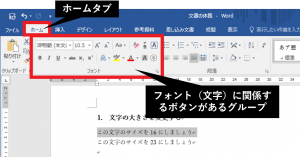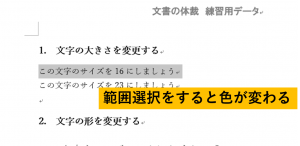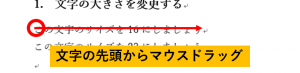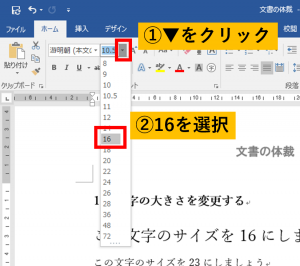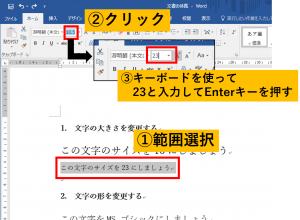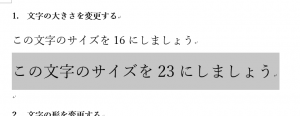文字の大きさを変更する
文字の大きさや形を変更する手順は2つだけ。
1.変更する文字を選択する
2.フォントグループの中のボタンを押す
です。
最初にボタンの場所を確認します。練習用データを開きましょう。
文字の大きさや形を変更するために使うボタンは、タブ「ホーム」の中にあるフォントのグループです。
では文字の大きさを変更します。画像のように、変更する文字を選択してください。選択されている文字は背景の色が変わります。
選択方法は複数ありますが、今回は文字の先頭あたりからマウスドラッグをして範囲選択をしましょう。
次にリボンのフォントサイズ、▼部分をクリックし、16を選択します。
これで、文字の大きさを変更できました。
次は、下の文の文字の大きさを23にしましょう。キーボードを使って自分で文字の大きさを入力してください。
下のようになれば完成です。
文字を大きくする手順は、
1.文字の選択、2.大きさの変更 です。忘れないようにしましょう。
次は文字の形を変更します。
目次
1. 文書の体裁
2. 文字の大きさを変更する
3. 文字の形を変更する
4. その他の文字装飾
5. 文字の位置を変更する
6. 文字の均等割り付け
7. 箇条書き・段落番号
8. Tab文字の追加・インデント